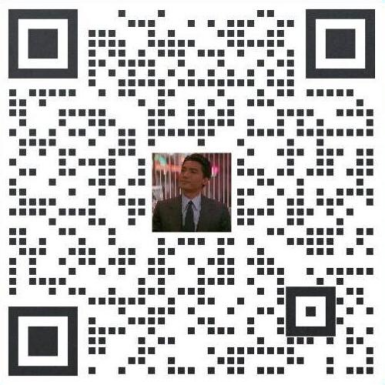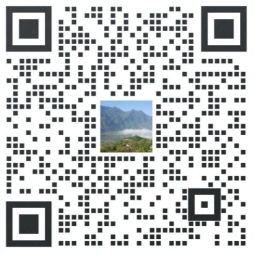CentOS7系统需要您的服务器CPU处理器支持64位与虚拟化技术才可以安装,CentOS7不再提供关于32位的支持,开机后安装依然提示出“CPU不支持VT”等报错信息,主机托管 深圳电信托管,请重启服务器后进入到BIOS中把VT虚拟化功能开启即可。如下图:

一、CentOS和RedHat Linux的区别
CentOS是个免费的由社区维护的linux操作系统,把RedHat公司发布的企业版的源代码进行编译重新发布,在编译过程中把RedHat公司的LOGO及特定产权的软件去掉,遵守GPL协议。
1、准备用于启动服务器空白光盘
2、建议从SOHU或163镜像站点上ISOS目录下载CentOS7ISO文件
2、将CentOS7 ISO文件刻录到光盘上
1、加电开机启动服务器
2、进入BIOS调整成CentOS7安装光盘启动


5、接下来就进入图形化安装界面了,根据实际情况进行选择性安装

6、选择继续后,系统会在下图中需要客户确认时区、分区信息等


7、设置相关安装信息要求后,安装程序开始从光盘复制系统文件到硬盘分区上,复制文件后,安装程序会提示重启服务器,安装程序也会自动重启。

8、重启后安装程序开始进行安装设置,此时可以通过SSH进行管理

1、对于客户安装完成CentOS7后自动启动远程SSH连接
2、修改远程SSH连接22端口重启SSHD后生效